Iphone 7 живые фото: Живые фото (Live Photos) на iPhone: как снимать и редактировать – Take and edit Live Photos
Как Включить Живые Фото на iPhone? Live Photos в iOS
Стыдно признаться, но я только на днях узнал, как можно сделать и отредактировать живые фото на iPhone. И это несмотря на то, что Live Photos появились еще в iOS 11 уже более 2 лет назад. Хотя, ничего удивительного в этом нет. 7 айфон в личное пользование я приобрел всего несколько дней назад. А на прошлом 5S ее вообще не было. И только жена на своим iPhone SE постоянно что-то редактировала, чтобы потом сохранить на компьютер или загрузить в инстаграм. И у нее получались отличные фотографии, которые поймать просто так на обычную камеру смартфона достаточно тяжело. Например, разряд молнии на небе или какой-нибудь наиболее интересный ракурс в движении.
В общем, я тоже все разузнал про Live Photos и теперь делюсь с вами, как сделать интересные живые фото на iPhone. Возможно, кто-то тоже совсем недавно перешел на яблочный смартфон и ищет подобную информацию.
Итак, заходим в приложение «Камера» и активируем белый кружок по центру верхней панели иконок меню. В активном состоянии оно станет желтым.

Далее делаем снимок и выбираем его в галерее, после чего нажимаем на ссылку «Править».

Откроется редактор, в котором в нижнем ряду будет лента из нескольких последовательных картинок, из которых и состоит живое фото. То есть по сути, это небольшое видео из нескольких кадров, среди которых можно выбрать тот, который и будет стоять «на обложке» этой фотографии.
А значит нам нужно выбрать нужный кадр и нажать на кнопку «Сделать фото главным», после чего оно и будет основным изображением вашего Live фото.

Александр
Специалист по беспроводным сетям, компьютерной технике и системам видеонаблюдения. Выпускник образовательного центра при МГТУ им. Баумана в Москве. Автор видеокурса «Все секреты Wi-Fi»
Задать вопрос
Как включить/выключить Лайф Фото на Айфоне SE, 6S, 7, 8, X?
Иногда Apple делает функции, которые многие считают абсолютно бесполезными, а некоторые — просто боготворят их. Как говорится: «Сколько людей, столько и мнений».
Именно так можно выразится о функции Live Photo, которая позволяет при съемке фото, получить небольшой трехсекундный ролик. В итоге имеем 1.5 сек до и после самого фото.
Сегодня попробуем разобраться, как включить или выключить Лайф Фото на любом Айфоне, который работает на iOS 11(ниже версии, примерно также) и поддерживает данную функцию.
Если что, эта фича работает на iPhone SE, iPhone 6S и 6S Plus, iPhone 7 и iPhone 7 Plus, iPhone 8 и iPhone 8 Plus и конечно же iPhone X (10).
Как сделать/отключить Live Photo на iPhone?
Некоторые объясняют желание побыстрее избавится от этой функции тем, что такие фото занимают больше места. Но как показывает практика, иногда можно снять очень крутые моменты.
Ну и весьма полезно, если снимок получился неудачным, то очень легко выбрать другой кадр при редактировании.
Есть много плюсов и минусов, но в любом случае, давайте уже приступать к инструкции и она кстати, состоит из двух этапов. Отключение Лайф Фото и Сохранение этой настройки.
Где выключить/включить Live Photo
Каждый раз, когда вы используете камеру, сверху можно найти иконку Лайф Фото. Чаще всего она горит желтым цветом и это означает, что функция активна.
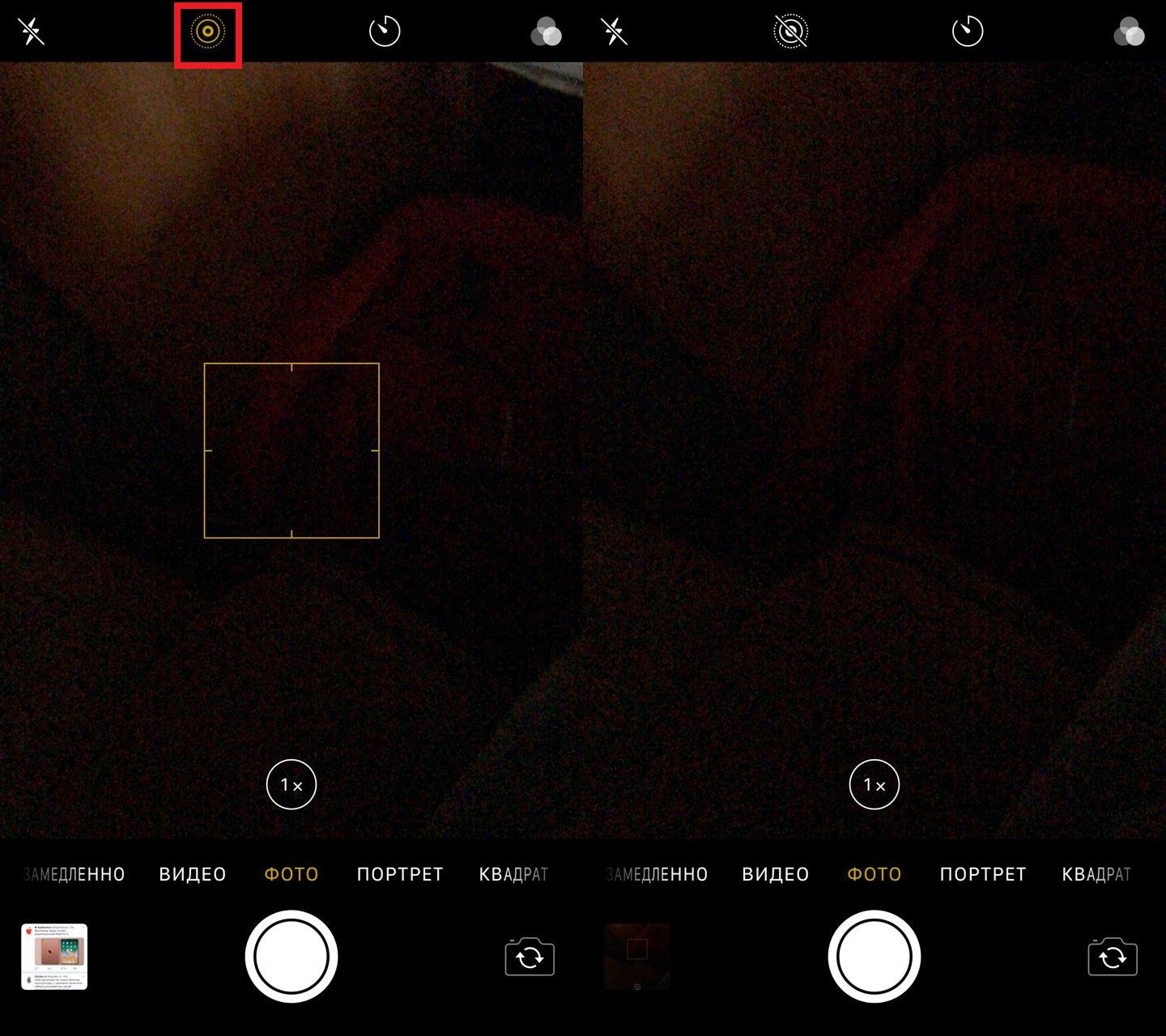
Нажимаем на значок Live Photo
Вам нужно нажать на нее и когда она станет белой и перечеркнутой, то вы успешно отключили данную фичу. Но это еще не всё, очень важно выполнить второй шаг.
Сохраняем настройку
Если вы не выполняете второй этап, то через некоторое время, Live Photo автоматически станет активным. Но чтобы этого не произошло, нужно сохранить заданные нами настройки.
Просто следуем таким шагам:
- переходим в Настройки;
- листаем вниз, пока не увидим пункт Камера и нажимаем его;
- сверху находим Сохранение настроек;
- напротив Live Photo, ползунок должен быть активным и зеленого цвета.
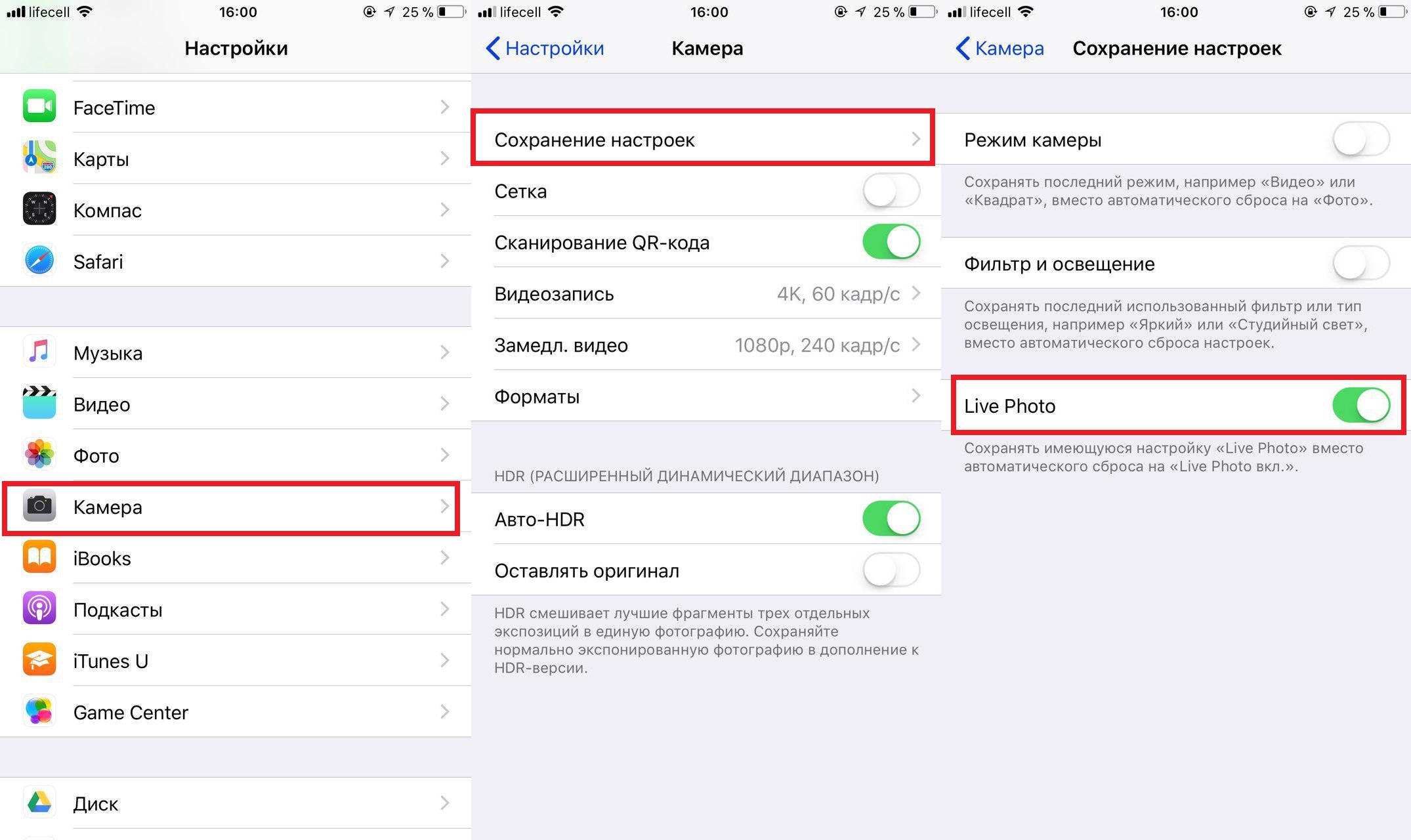
Камера — Сохранение настроек — Live Photo
Теперь, даже через любой промежуток времени, эта фича будет активной или неактивной. Это уже выбирать вам. Как включать функцию, я думаю вы тоже поняли.
Другие интересные статьи
Как отключить Live Photo в iPhone 6s 7 8 Plus в iOS 11
Зачем отключать Live Photo в iPhone? Эта прекрасная функция позволяет запечатлеть не только одно фото, а и прекрасные мгновения, которые предшествовали за несколько секунд до снимка. Но если действительно нужно, существует невероятно легкий способ отключить Live Photo в iPhone 6s 7 8 Plus и iPhone X.
Итак, в iOS 11 достаточно проделать несколько простых действий:
Шаг-1. Открываем приложение «Камера»


Шаг-2. С левой стороны находим значок в виде желтого кружочка


Шаг-3. Если он серый и перечеркнут, то ничего делать не нужно. Если же он желтый, просто нажимаем на него, чтобы стал серым.


Готово! Теперь «живые» фотографии не будут записываться в ваш Айфон.
Как посмотреть все Live Photo в iPhone
Но как быть, если нужно определить какие из ваших снимков имеют Live Photo? Все очень просто. Для этого:
— Открываем приложение «Фото»


— Переходим на вкладку «Альбомы»


— Находим там альбом с названием «Фото Live Photos»


Теперь вы можете посмотреть сразу все снимки и выбрать нужные, удалить ненужные.
Как редактировать Live Photo
Мало кто знает, но в iOS 11 появилась прекрасная функция редактирования живых фотографий. Так, вы можете обрезать часть видеоклипа в примитивном видеоредакторе, а также задать несколько анимационных эффектов, например «Петля» или «Маятник». Для этого нужно:
1. Выбрать нужный снимок и нажать «Изменить»


2. Вы попадаете в редактор, где можно внизу выбрать часть кадров, которые хотите сохранить, а ненужные можно обрезать.


3. Также здесь можно выбрать настройки цвета, главное фото, которое будет видно в галерее и применить имеющиеся в наличии фильтры, которые хоть и простые, но могут быстро улучшить ваш видеоклип.


Теперь вы знаете как отключить живые фото на Айфоне, но не спешите уходить, ниже еще есть полезные инструкции.
Сразу смотрите:
Ваша оценка:

Как включить или отключить съемку «живых фото» на iPhone 6s

iPhone 6s и iPhone 6s Plus получили множество интересных возможностей, главной из которых многие эксперты называют функцию Live Photos, позволяющую создавать «живые фото». Вместе с новой возможностью появилась и небольшая проблема — теперь нужно следить за активированным режимом, чтобы случайно не сделать «живое фото» вместо обычного.
Как включить или отключить съемку «живых фото» на iPhone 6s
Шаг 1. Запустите приложение камера на вашем iPhone 6s или iPhone 6s Plus
Шаг 2. Перейдите на вкладку Фото
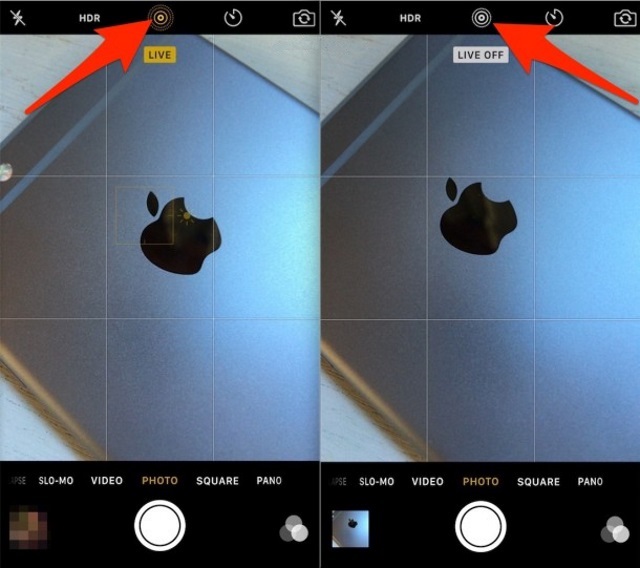
Шаг 3. Нажмите на небольшую иконку с изображением нескольких кружков на верхней панели для включения или отключения функции Live Photos
Примечание: когда иконка окрашена в желтый цвет — функция активирована, когда в белый — выключена.
Шаг 4. Сделайте снимок
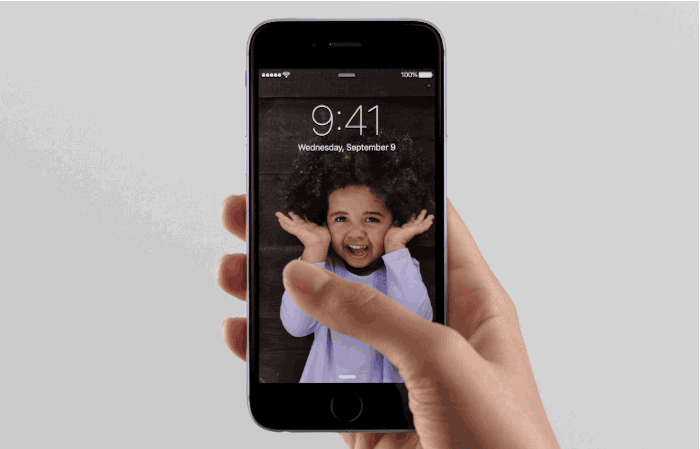
Live Photos — уникальная функция, впервые реализованная компанией Apple в iPhone 6s и iPhone 6s Plus. Она позволяет делать «живые снимки», путем записывания небольших видеороликов до и после щелка затвора. Такие фотографии после можно устанавливать в качестве фонового изображения или делиться ими с другими владельцами iPhone, iPad, iPod touch, Apple Watch или Mac.
Смотрите также:
Поставьте 5 звезд внизу статьи, если нравится эта тема. Подписывайтесь на нас Telegram, ВКонтакте, Instagram, Facebook, Twitter, Viber, Дзен, YouTube.
 Загрузка…
Загрузка…